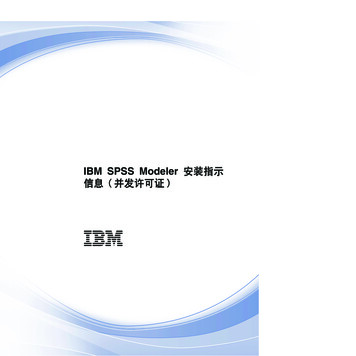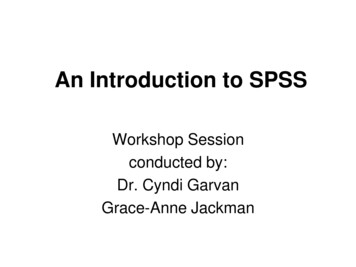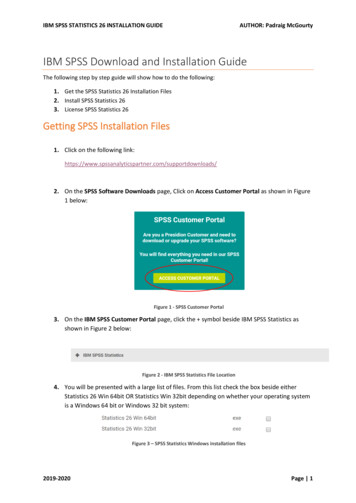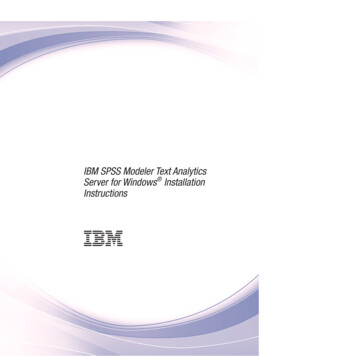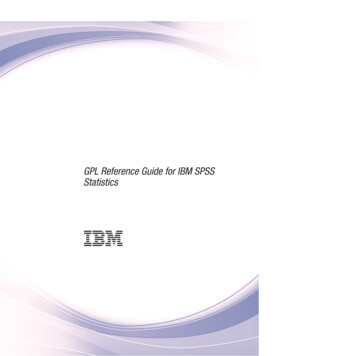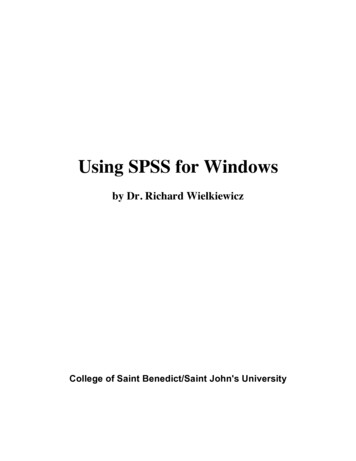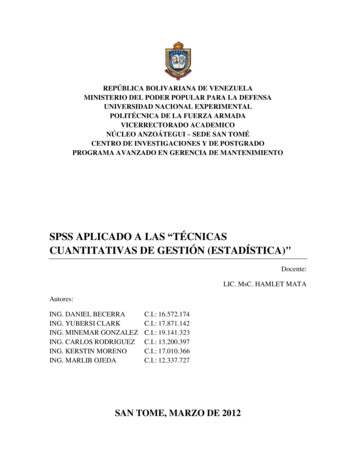
Transcription
REPÚBLICA BOLIVARIANA DE VENEZUELAMINISTERIO DEL PODER POPULAR PARA LA DEFENSAUNIVERSIDAD NACIONAL EXPERIMENTALPOLITÉCNICA DE LA FUERZA ARMADAVICERRECTORADO ACADEMICONÚCLEO ANZOÁTEGUI – SEDE SAN TOMÉCENTRO DE INVESTIGACIONES Y DE POSTGRADOPROGRAMA AVANZADO EN GERENCIA DE MANTENIMIENTOSPSS APLICADO A LAS “TÉCNICASCUANTITATIVAS DE GESTIÓN (ESTADÍSTICA)"Docente:LIC. MsC. HAMLET MATAAutores:ING. DANIEL BECERRAING. YUBERSI CLARKING. MINEMAR GONZALEZING. CARLOS RODRIGUEZING. KERSTIN MORENOING. MARLIB OJEDAC.I.: 16.572.174C.I.: 17.871.142C.I.: 19.141.323C.I.: 13.200.397C.I.: 17.010.366C.I.: 12.337.727SAN TOME, MARZO DE 2012
ÍNDICEÍNDICE . IÍNDICE DE FIGURAS . IIIÍNDICE DE TABLAS . VINTRODUCCIÓN . 1DESARROLLO . 3OBJETIVOS DEL CURSO DE SPSS .3OBJETIVOS ESPECÍFICOS DEL CURSO DE SPSS .3SPSS (paquete estadístico para las ciencias sociales) .4CARACTERÍSTICAS DEL SPSS .4COMO UTILIZAR EL SPSS .5VENTANAS .8Editor de datos.10ANÁLISIS DE LA BARRA DE HERRAMIENTAS DE SPSS .11BARRA DE ESTADO .19ICONOS DE LA VENTANA DE GRÁFICOS .20BARRA DE POSICIÓN .22VISTAS DEL EDITOR DE DATOS DE SPSS .22PROPIEDADES DE LAS VARIABLES EN SPSS .25Nombre: .25Tipo: .27Anchura: .30Decimales .30Etiqueta .31Columnas y Alineación .32Medidas .32Valores .33GENERANDO TABLAS DE FRECUENCIA EN SPSS .34i
VISOR DE RESULTADOS DE SPSS .35AYUDAS DE SPSS .37Ayudas indirectas de spss .38Ayudas directas de SPSS .39ARCHIVOS DE DATOS SPSS .40CREAR ARCHIVOS O FICHEROS DE DATOS EN SPSS .41IMPORTAR ARCHIVOS DE DATOS A SPSS .55GENERANDO ANÁLISIS DESCRIPTIVOS CON SPSS .64FRECUENCIAS .66GRÁFICOS DE SPSS .70CONCLUSIONES . 87BIBLIOGRAFÍA . 88ii
ÍNDICE DE FIGURASFigura 1 Ruta SPSS desde el Menú Inicio de Windows .6Figura 2 Asistente de Inicio .7Figura 3 Editor de datos y Visor.9Figura 4 Barra de Menú .10Figura 5 Barra de Herramientas .11Figura 6 Cuadro de dialogo .12Figura 7 Ventana Ir a Caso .13Figura 8 Cuadro de dialogo Variables .14Figura 9 Despliegue cuadro de dialogo Buscar .15Figura 10 Cuadro de dialogo Segmentar Archivo .16Figura 11 Editor de datos visual categorías .18Figura 12 Cuadro de dialogo Conjunto de Variables .19Figura 13 Iconos de la ventana de Gráficos .20Figura 14 Barra de Posición .22Figura 15 Vista de Datos .23Figura 16 Vista de Variables .24Figura 17 Diferencia estructural de las Variables .25Figura 18 Tipo de Variable .28Figura 19 Tablas empleando Etiquetas.31Figura 20 Ventana de Etiquetas de Valor .34Figura 21 Ventana de Resultados .35Figura 22 Visor de Resultados .36Figura 23 Partes del Visor de Resultados .36Figura 24 Visor de Borrador .37Figura 25 Ayudas Indirectas .39Figura 26 Menú Ayuda .39Figura 27 Ayudas Directas .40Figura 28 Ejemplo de Encuesta .41Figura 29 Ventana de Vista de Datos .44Figura 30 Ventana de Vista de Variables .44Figura 31 Casillas de la Fila .45Figura 32 Mensaje de Error anchura del campo .46Figura 33 Tipos de Medida .47Figura 34 Resultados de la definición de la variable numeiden.47Figura 35 Resultados del ingreso de los nombres de las variables restantes .48Figura 36 Definición de propiedades Decimales y Anchura de las Variables .49Figura 37 Definición propiedad Etiqueta .49Figura 38 Ventana de etiquetas de valor .50Figura 39 Definición de etiquetas de valor .50iii
Figura 40 Resultados de las etiquetas ingresadas .51Figura 41 Valores finales de la etiqueta de valor de la variable Nivel de Educación .52Figura 42 Resultados de las medidas de las variables .53Figura 43 Resultados finales luego de ingresar los datos de las variables .54Figura 44 Leyenda del valor de las variables .54Figura 45 Función de importación del SPSS.56Figura 46 Hoja de Datos Excel que se desea importar.57Figura 47 Menú Abrir Datos .58Figura 48 Ventana de navegación para seleccionar archivo de datos .59Figura 49 Apertura de fuentes de datos .60Figura 50 Definición Hoja de Trabajo .61Figura 51 Error en el Rango .62Figura 52 Selección del Rango .62Figura 53 Resultados en el Editor de Datos .63Figura 54 Vista de Variables del Archivo .64Figura 55 Menú Analizar .65Figura 56 Cuadro de Dialogo Frecuencias .66Figura 57 Cuadro de Dialogo Frecuencias: Estadísticos .67Figura 58 Cuadro de Dialogo Frecuencias: Gráficos .69Figura 59 Grafico con opción Histograma .70Figura 60 Tipos de Gráficos de SPSS .71Figura 61 Menú Gráficos .72Figura 62 Selección del Gráfico .73Figura 63 Gráfico Simple .74Figura 64 Submenú Gráficos Interactivos .75Figura 65 Menú Crear Grafico de Barras .77Figura 66 Pestaña de Grafico de Barras y Lista de Variables .78Figura 67 Opciones de Dimensión .79Figura 68 Lista de Coordenadas .79Figura 69 Cambio del eje de dirección .80Figura 70 Formas de orientación .80Figura 71 Pestaña de Asignación .81Figura 72 Pestaña funciones de resumen .82Figura 73 Cuadro de Grafico de Barras .83Figura 74 Grafico de Barras en Visor de Resultados del SPSS .84Figura 75 Opciones del Grafico de Barras .85iv
ÍNDICE DE TABLASTabla 1Valores Representativos .43Tabla 2 Resultados de la encuesta .53Tabla 3 Resultados con Códigos Numéricos .53v
INTRODUCCIÓNLa Estadística, como todas las ciencias, no surgió de improviso, sino mediante unproceso largo de desarrollo y evolución, desde hechos de simple recolección de datos hastala diversidad y rigurosa interpretación de los datos que se dan hoy en día. Así pues, elorigen de la Estadística se remonta a los comienzos de la historia y esto se sabe tanto através de crónicas, datos escritos, como de restos arqueológicos, y esto es explicable porcuanto en ese tiempo se estaba formado recién la sociedad y es algo inherente la necesidadde saber cosas elementales como: cuántos habitantes tiene una tribu, con cuantos bienescuenta, entre otros. Desde los años ochenta venimos experimentando una invasión delmundo de la informática en el campo de la investigación educativa a todos los niveles;bases de datos, bases bibliográficas, etc., pero muy especialmente en el análisis de losdatos.Las aplicaciones de la informática en la investigación son importantes, teniendo encuenta que cada vez más la cantidad de datos que se manejan y la variedad de análisis quese realizan rebasan la capacidad del cálculo manual, para ello existen diversos programas,dentro de los cuales tenemos el SPSS que fue creado con el acrónimo de Statistical Packagefor the Social Sciences es un programa muy popular, es un sistema amplio y flexible deanálisis estadístico y gestión de información capaz de trabajar con datos procedentes dedistintos formatos generando, desde sencillos gráficos de distribuciones y estadísticosdescriptivos hasta análisis estadísticos complejos, que nos permiten descubrir relaciones dedependencia e interdependencia, establecer clasificaciones de sujetos y variables, predecircomportamientos, etc.Con la era del PC y Windows el software estadístico SPSS evolucionó muyrápidamente y hoy constituye un programa que ofrece un conjunto de herramientas deanálisis gráfico y cuantitativo, estructurado en partes independientes e integrables quereciben el nombre de módulos. Así, partiendo desde un módulo base que contiene, como su
propio nombre indica, el conjunto básico de utilidades, es posible añadir diferentes partespara realizar una amplia gama de análisis.A continuación, se realizará la explicación detallada de cómo utilizar el programaSPSS (mostrando imágenes de cada ventana), con la finalidad de aprender a maniobrar elsoftware y elaborar cualquier análisis descriptivo, generar gráficos y tablas estadísticas, conel objetivo de interpretar los resultados sacando las respectivas conclusiones de lainformación analizada.2
DESARROLLOOBJETIVOS DEL CURSO DE SPSSCapacitar al participante, en el manejo del programa estadístico SPSS, implantandoconceptualizaciones e instituyendo los conocimientos precisos para que realicen losdiversos análisis descriptivos de datos, empleando gráficos, tablas o estadísticos que lespermita interpretar los resultados y sacar sus propias conclusiones.OBJETIVOS ESPECÍFICOS DEL CURSO DE SPSS Describir las ventanas del programa SPSS, detallando los elementos que lasintegran y sus aplicaciones. Utilizar debidamente las diversas ayudas con que cuenta el programa SPSSy las aplicaciones en los diferentes cálculos estadísticos. Determinar los métodos para la importación de datos del SPSS, así como losrequerimientos necesarios para la utilización. Examinar los procedimientos del SPSS para transformar los datos e inclusopara crear nueva información a partir de la existente. Analizar las medidas de la estadística descriptiva, por medio de losprocedimientos de cálculos que permite el SPSS. Describir los procedimientos empleados por SPSS para la captura yprocesamiento de las variables de respuesta múltiple en el análisisdescriptivo. Determinar los diferentes tipos de gráficos del SPSS, la forma de crearlos,modificarlos y/o personalizarlos.3
SPSS (paquete estadístico para las ciencias sociales)El SPSS es un potente programa computacional para el análisis estadístico y lagestión de datos. Fue diseñado inicialmente para las ciencias sociales en los años 70’s. Conel pasar del tiempo su aplicación se ampliaba a la mayoría de las ramas de la ciencia y losnegocios, razón por la cual se fueron incrementando nuevos módulos para pruebasestadísticas determinadas. Inicialmente, el programa trabajaba bajo el procesamiento porlotes (Procesos batch), pero con la aplicabilidad del sistema operativo Windows se fueadecuando al manejo de ventanas, aportándole entendimiento con las diversas versionesdel sistema operativo.CARACTERÍSTICAS DEL SPSS Editor de datos. El Editor de datos es un sistema versátil, similar a una hojade cálculo, para definir, introducir, editar y presentar datos. Visor. El Visor permite examinar los resultados, mostrarlos y ocultarlos deforma selectiva, modificar el orden de presentación en la pantalla ydesplazar tablas y gráficos de gran calidad entre SPSS y otras aplicaciones. Tablas de pivote multidimensionales. Sus resultados cobrarán vida en lastablas pivote multidimensional. Explore las tablas reorganizando las filas, lascolumnas y las capas. permite Comparar fácilmente los grupos dividiendo latabla de manera que aparezca solamente un grupo cada vez. Gráficos de alta resolución. Como funciones básicas de SPSS se incluyengráficos de sectores, gráficos de barras, histogramas, diagramas dedispersión y gráficos 3-D de alta resolución y a todo color, entre muchosotros. Acceso a bases de datos. Obtenga información de bases de datos medianteel Asistente para bases de datos en lugar de utilizar consultas SQL de grancomplejidad.4
Transformaciones de los datos. Las funciones de transformación leayudarán a preparar sus datos para el análisis. Puede crear fácilmentesubconjuntos de datos, combinar categorías, añadir, agregar, fusionar,segmentar y transponer archivos, entre muchas otras posibilidades. Distribución electrónica. Se pueden enviar informes por correo electrónicopulsando un botón o exportar tablas y gráficos en formato HTML paradistribuirlos por Internet o dentro de una Intranet. Ayuda en pantalla. Los tutoriales le ofrecerán una introducción globalampliamente detallada; los temas de la Ayuda sensible al contexto de loscuadros de diálogo le guiarán a través de la ejecución de tareas específicas. Lenguaje de comandos. Aunque la mayoría de las tareas se pueden llevar acabo simplemente situando el puntero del ratón en el lugar deseado ypulsando en el botón, SPSS proporciona además un potente lenguaje decomandos que permite guardar y automatizar muchas tareas comunes. Ellenguaje de comandos también proporciona algunas funcionalidades noincluidas en los menús y cuadros de diálogo.COMO UTILIZAR EL SPSSPara ingresar al programa SPSS 15.0, hay dos opciones; la primera es mediante elacceso directo ubicado en el Escritorio (Si lo hay) y la segunda es mediante la ruta Inicio Programas. SPSS para Windows SPSS 15.0 para Windows (Figura 1).5
Figura 1 Ruta SPSS desde el Menú Inicio de Windows Al entrar al paquete estadístico SPSS, se abre automáticamente el “Asistente deInicio” Figura 2, por medio de este asistente, es posible empezar a trabajar con el programaSPSS de seis modos distintos; tales como: Ejecutar el tutorial, Introducir datos (Crearnuevo archivo), Ejecutar una consulta creada anteriormente (Importar los datos de unaarchivo de base de datos), Crear una nueva consulta mediante el asistente de base de datos(Precisar los parámetros de ubicación y designación de un archivo de Base de datos), Abriruna fuente de datos existente (Esa opción posee una casilla en su parte inferior, en la queaparecen los archivos de datos que fueron abiertos anteriormente en el programa; si esprimera vez que se abre el programa desde su instalación únicamente aparece la opciónMás archivos, que cuando es elegida abre una ventana de navegación para la ubicación delarchivo).La última opción que aparece en el asistente concierne a Abrir otro tipo de archivo;por medio de esta opción es posible situar y abrir cualquier tipo de archivo del SPSSdiferente al de datos. Para escoger alguna de las opciones es preciso cliquear sobre ella deforma que emerja un punto en la casilla de activación (.), como por ejemplo la antesmencionada. Además de la utilidad que ofrece el asistente, el paquete SPSS proporciona laeventualidad de decidir si anhelamos que aparezca el asistente siempre que se ejecute elprograma o no. Cuando se quiera desactivar el asistente se debe activar la opción No6
volver a mostrar este cuadro de diálogo, situada en la parte inferior del asistente, tal y comose observa en la Figura 2.Figura 2 Asistente de InicioEn este punto es pertinente precisar los tipos de archivos que genera el SPSS, loscuales se mencionan seguidamente: Archivos de Datos: son aquellos archivos originados por el paqueteestadístico SPSS, donde se almacena la información (casos y variables)creada en el editor o se haya importado de otras fuentes. Este tipo de archivose origina con la extensión (*.sav). Archivos de resultados: son aquellos archivos originados por el paqueteestadístico SPSS, donde se colocan los resultados derivados de los procesosejecutados con el programa (Tablas, Gráficos, Estadísticos, etc). Ese modelode archivo se identifica con la extensión (*.spo). Archivos de sintaxis: Es un archivos originados por el paquete estadísticoSPSS, este modelo de archivo contiene las líneas de código o palabras clavede cada uno de los procesos que se hayan efectuado con el programa SPSS7
(Frecuencias, Gráficos, etc.). Ese modelo de archivo se identifica con laextensión (*.sps).Es pertinente subrayar que el SPSS permite al participante trabajar condiversos formatos de archivo, procedentes de diversos programas de bases de datos, hojasde cálculo, procesadores de palabras incluyendo generadores de gráficos.VENTANASExisten diversos tipos de ventanas en SPSS: Visor: Todas las tablas, los gráficos y los resultados estadísticos se muestranen el Visor. Puede editar los resultados y guardarlos para utilizarlosposteriormente. La ventana del Visor se abre automáticamente la primeravez que se ejecuta un procedimiento que genera resultados. Esta ventana sepuede observar en la Figura 3. Visor de borrador: Los resultados pueden mostrarse como texto simple (enlugar de como tablas pivote interactivas) en el Visor de borrador. Editor de tablas pivote: Con el Editor de tablas pivote es posible modificarlos resultados mostrados en este tipo de tablas de diversas maneras. Puedeeditar el texto, intercambiar los datos de las filas y las columnas, añadircolores, crear tablas multidimensionales y ocultar y mostrar los resultados demanera selectiva. Editor de gráficos: Puede modificar los gráficos y diagramas de altaresolución en las ventanas de los gráficos. Es posible cambiar los colores,seleccionar diferentes tipos de fuentes y tamaños, intercambiar los ejeshorizontal y vertical, rotar diagramas de dispersión 3-D e incluso cambiar eltipo de gráfico. Editor de resultados de texto: Los resultados de texto que no aparecen enlas tablas pivote pueden modificarse con el Editor de resultados de texto.8
Puede editar los resultados y cambiar las características de las fuentes (tipo,estilo, color y tamaño). Editor de sintaxis: Puede pegar las selecciones del cuadro de diálogo enuna ventana de sintaxis, donde aparecerán en forma de sintaxis decomandos. A continuación puede editar esta sintaxis para utilizar lasfunciones especiales de SPSS que no se encuentran disponibles en loscuadros de diálogo. También puede guardar los comandos en un archivopara utilizarlos en sesiones de SPSS posteriores. Editor de procesos: El procesamiento y la automatización OLE permitenpersonalizar y automatizar muchas tareas en SPSS. Utilice el Editor deprocesos para crear y modificar los procesos básicos. Editor de datos: El Editor de datos (Figura 3) muestra el contenido delarchivo de datos. Puede crear nuevos archivos de datos o modificar losexistentes con el Editor de datos. Si tiene más de un archivo de datos abierto,habrá una ventana Editor de datos independiente para cada archivo.Figura 3 Editor de datos y Visor9
Editor de datosEl editor de datos es la ventana principal del paquete SPSS, ahí se localiza lamayoría de los procedimientos que son realizables con el programa, además de los accesosdirectos a las opciones de los diversos módulos. Asimismo esa es la única ventana delpaquete donde es posible apreciar la información (Casos y Variables) de forma original(Desagrupado). Este Editor está integrado por cinco secciones, en la que cada una brindaopciones e información numerosa.Los elementos constitutivos del editor de datos son descritos seguidamente:BARRA DE MENÚSLa barra de menús como la generalidad de los programas informáticos funciona conen el sistema operativo Windows, en este caso el Editor de datos del programa SPSSpresenta una barra de menús desplegables, en la que se localizan las diversas opciones,procedimientos y aplicaciones que son posibles elaborar con el paquete. El SPSS presentadiez menús desplegables variados (ver Figura 4); en los que se hallan Archivo, Edición,Ver, Datos, Transformar, Analizar, Gráficos, Utilidades, Ventana y Ayuda (?).Figura 4 Barra de MenúLas opciones y procesos de los menús Archivo, Edición y Ver, están dirigidos a laspropiedades de Editor de datos. Mientras que las opciones y procesos de los menús Datos yTransformar se orientan hacia las propiedades y modificación de los datos (Casos ovariables) del archivo que se encuentre abierto. Los procesos de los menús Analizar yGráficos estas enfocados a la descripción y análisis de los datos por medio de pruebasestadísticas o gráficos representativos. De la misma forma el menú Utilidades estáorientado a la generación y realización de los procesos automáticos; en otras palabras, susopciones y procedimientos se utilizan en la utilidad de producción. Finalmente emergen losmenús Ventana y Ayuda (?), los que como su nombre lo exteriorizan están dirigidos a las10
opciones de ventana y las ayudas del programa SPSS. El contenido de esos menús se trataraen los diferentes temas del manual.ANÁLISIS DE LA B
SPSS (paquete estadístico para las ciencias sociales) El SPSS es un potente programa computacional para el análisis estadístico y la gestión de datos. Fue diseñado inicialmente para las ciencias sociales en los años 70's. Con el pasar del tiempo su aplicación se ampliaba a la mayoría de las ramas de la ciencia y los